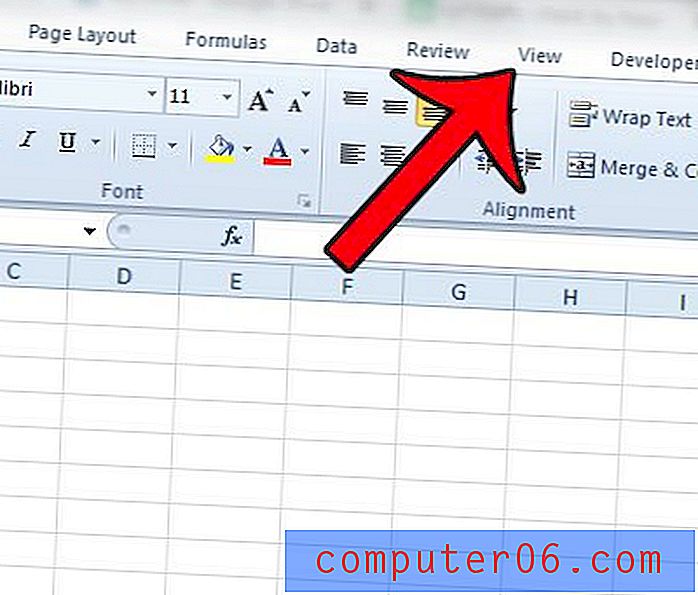Kā nomainīt peles rādītāju operētājsistēmas Windows 7 datoros
Pēc tam, kad datoru saskarnes ir gadiem ilgi izmantojušas vienādi, vairums no mums ir pieraduši pie standarta opcijām, kas nāk kopā ar tām. Jūs izmantojat tastatūru un peli, lai pārvietotos pa ekrānā redzamajiem objektiem, un ekrānā ir maza ikona, kas ļauj uzzināt jūsu pašreizējo atrašanās vietu ekrānā. Lielākajai daļai cilvēku tā ir balta bultiņa pa diagonāli. Tas ir tik iesakņojies mūsu ieradumos, ka mēs ļoti maz domājam par kaut kā atšķirīga izmantošanu. Nesen tika veiktas dažas izmaiņas saskarnes pamatos, ieviešot skārienjutīgus planšetdatorus, taču šī sistēma ir bijusi vietā un praktiski nav mainīta, jo tā ir laba sistēma. Bet, ja vēlaties mainīt situāciju vai vienkārši meklējat labāku iespēju, Windows 7 datorā varat mainīt peles rādītāja iestatījumus, lai izmantotu citu ikonu.
Kā nomainīt peles kursoru sistēmā Windows 7
Sākumā es pieņemšu, ka jūs neesat instalējis nekādas trešo pušu programmas peles rādītāja opciju pārvaldīšanai. Ja jums ir, tad pirms šīs apmācības sākšanas šī programma būs jāinstalē. Programmas var atinstalēt vadības paneļa ekrānā Programmas un līdzekļi .
Tagad, kad Windows 7 ir konfigurēts tā, ka izmantojat peles noklusējuma iestatījumus, atgriezieties vadības panelī .
Noklikšķiniet uz nolaižamās izvēlnes loga augšējā labajā stūrī blakus skatam līdz un pēc tam noklikšķiniet uz opcijas Mazas ikonas .
Noklikšķiniet uz peles opcijas, kas atvērs jaunu peles rekvizītu logu.

Loga augšpusē noklikšķiniet uz cilnes Norādītāji, lai parādītu jaunu izvēlni, kuru varat izmantot vēlamo rādītāja iestatījumu atlasīšanai.
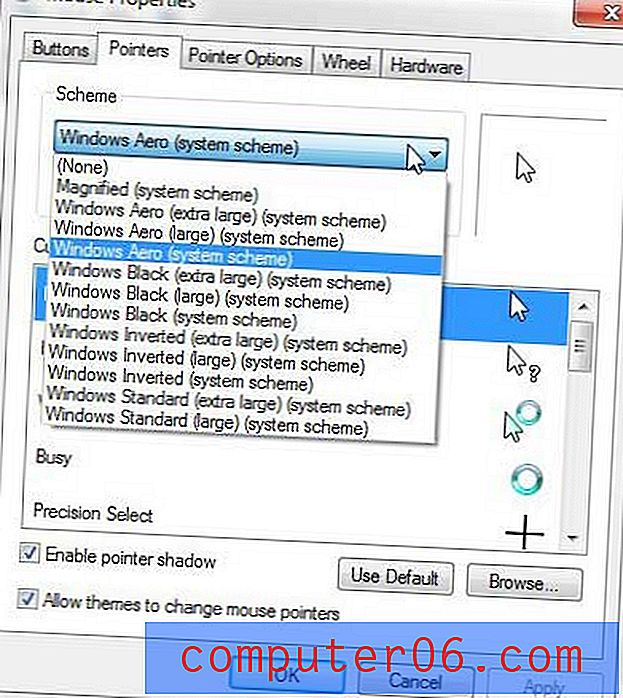
Noklikšķiniet uz nolaižamās izvēlnes sadaļā Shēma, lai izvēlētos kādu no citām noklusējuma rādītāju kopām, kas jums ir pieejamas. Ja atrodat jaunu shēmas opciju, kas jūs apmierina, varat vienkārši noklikšķināt uz Lietot, pēc tam uz Labi loga apakšā.
Tomēr, ja vēlaties doties netradicionālākā virzienā, noklikšķiniet uz viena no rādītājiem loga sadaļā Pielāgot un pēc tam noklikšķiniet uz pogas Pārlūkot .
Izvēlieties vienu no citām ikonām šajā mapē un pēc tam noklikšķiniet uz pogas Atvērt . Šī ir funkcija, kas ļauj jums izvēlēties jebkuru kursoru vai rādītāju, kuru vēlaties izmantot pašreiz atlasītajā Windows 7 shēmā.
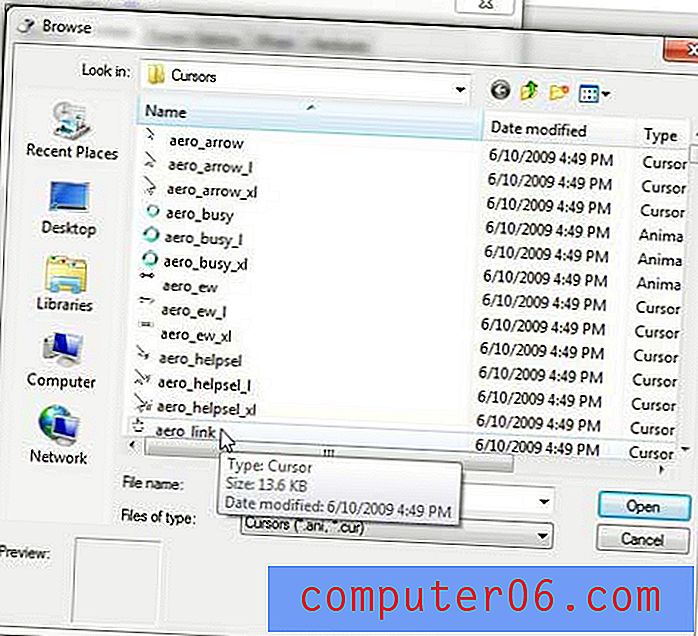
Pēc jaunā rādītāja izvēles noklikšķiniet uz Lietot, pēc tam noklikšķiniet uz Labi, lai sāktu izmantot jauno opciju. Ja vēlaties veikt citas izmaiņas Windows 7 peles rādītājā, varat arī noklikšķināt uz cilnes Rādītāja opcijas loga augšpusē un pēc tam pielāgot iestatījumus, piemēram, Kustība un Redzamība . Šī ir izvēlne, kurā jums jāiet, ja vēlaties uzzināt, kā palēnināt vai paātrināt peles rādītāju.